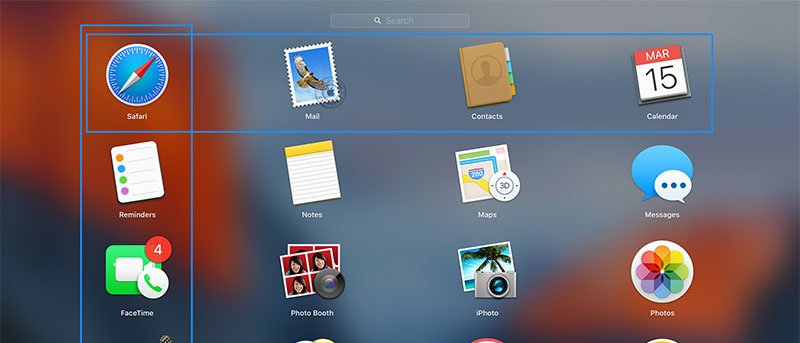Панель запуска на вашем Mac позволяет быстро находить и запускать приложения из одного места. Вы можете открыть его из дока, а затем щелкнуть значки приложений, чтобы запустить их, и даже выполнить поиск приложений, которые, по вашему мнению, находятся на расстоянии нескольких экранов. Любое новое приложение, которое вы добавляете в папку «Приложения», автоматически появляется на панели запуска.
Хотя панель запуска уже оснащена всеми функциями, необходимыми для повседневного использования, ее также можно настроить. Да, теперь вы можете изменить количество строк и столбцов, отображаемых на экране панели запуска, и это изменит количество приложений, отображаемых на одном экране. Для этого требуется только приложение «Терминал».
Следующий метод позволяет изменить количество строк и столбцов для приложений, отображаемых на панели запуска.
Изменение макета панели запуска на Mac
Вот как выглядит мой текущий макет Launchpad. Я собираюсь заменить его на что-нибудь другое.
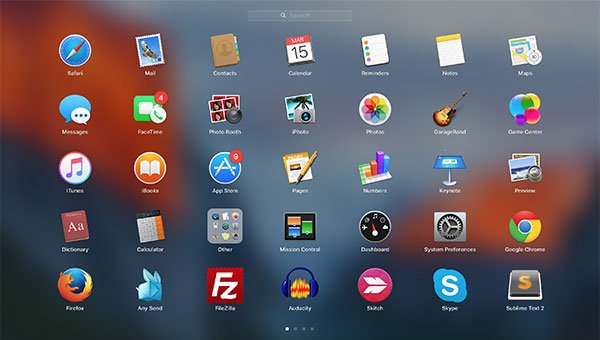
1. Запустите приложение «Терминал» со панели запуска.
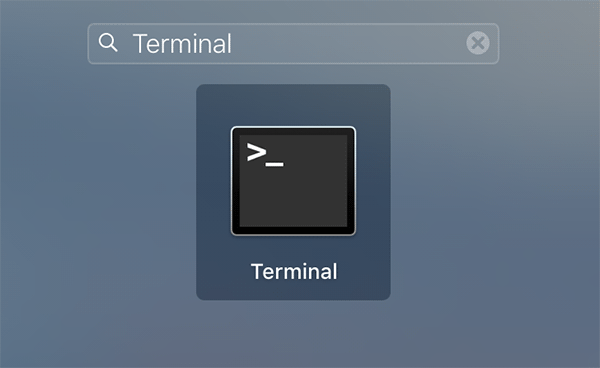
2. Когда терминал запустится, введите следующую команду и нажмите Enter:
defaults write com.apple.dock springboard-columns -int ColNum; defaults write com.apple.dock springboard-rows -int RowNum
Вы можете указать количество строк и столбцов, которые должны отображаться на панели запуска. Просто измените «RowNum» на количество строк, которое вы хотите иметь, а «ColNum» на количество столбцов, которые вы хотите иметь.
Я меняю макет панели запуска, чтобы отображались четыре столбца и четыре строки.

3. После выполнения приведенной выше команды вам потребуется перезагрузить панель запуска. Введите следующую команду в терминале и нажмите Enter.
defaults write com.apple.dock ResetLaunchPad -bool TRUE

4. Затем вам также потребуется закрыть док-станцию, используя следующую команду в Терминале:
killall Dock
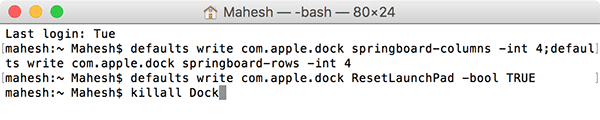
5. Когда это будет сделано, панель запуска обновится и откроется. Вы заметите, что теперь в нем есть только те строки и столбцы, которые вы указали в команде. Он переопределил значения по умолчанию и теперь использует значения, указанные вами.
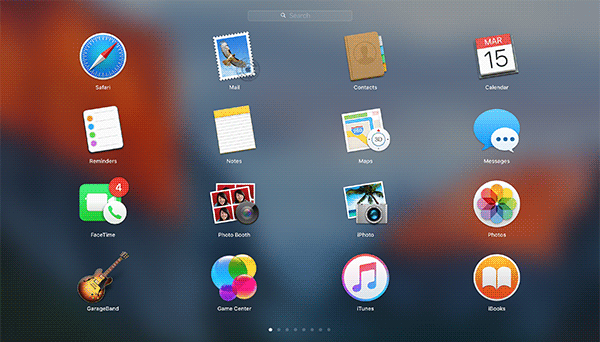
Это поможет вам настроить любимое место на вашем Mac, используя свои собственные значения.
Если вам не понравился новый макет и вы хотите вернуться к тому, что было раньше, вы можете сделать это, просто изменив значения строк и столбцов в приведенной выше команде на те, которые у вас были раньше.
Заключение
Если вы хотите, чтобы на экране Launchpad вашего Mac отображалось лишь несколько или несколько больше приложений, чем текущее количество, вам поможет приведенное выше руководство.